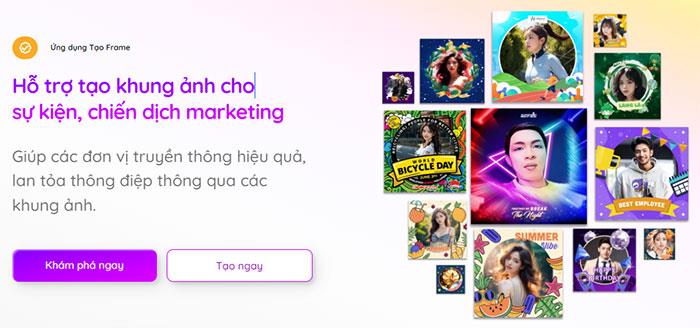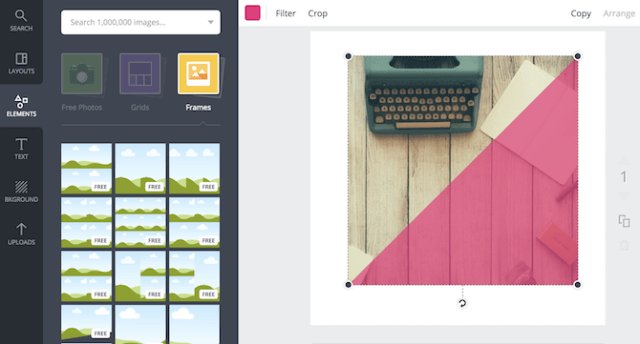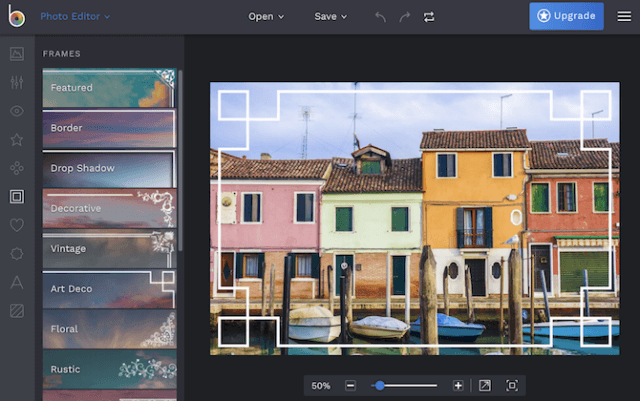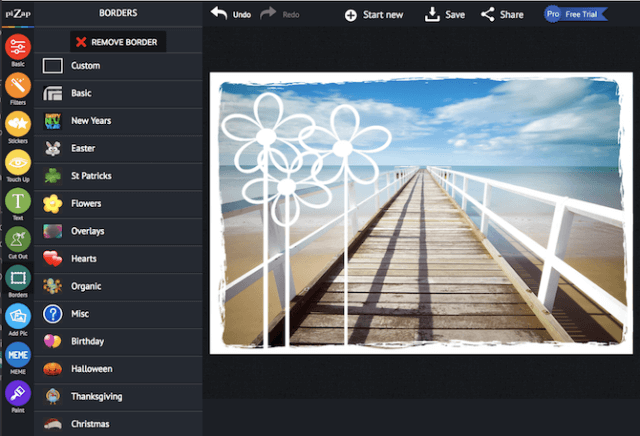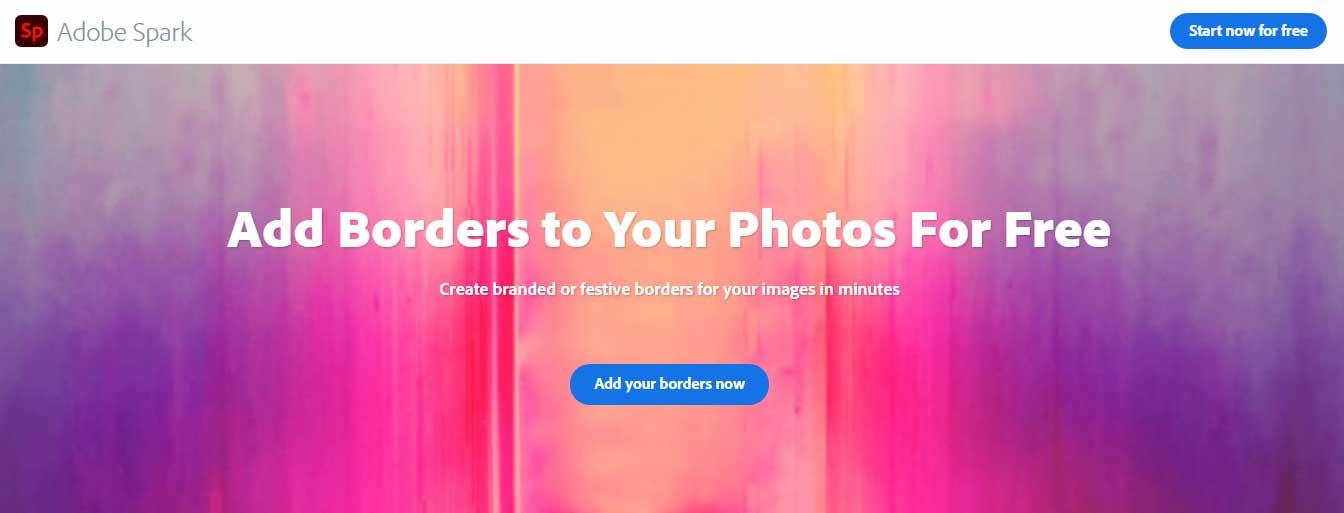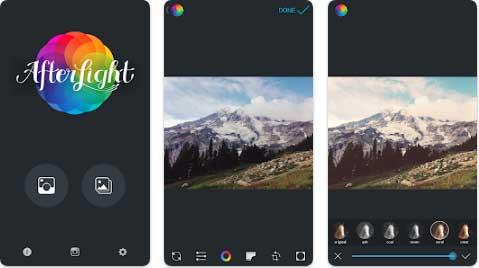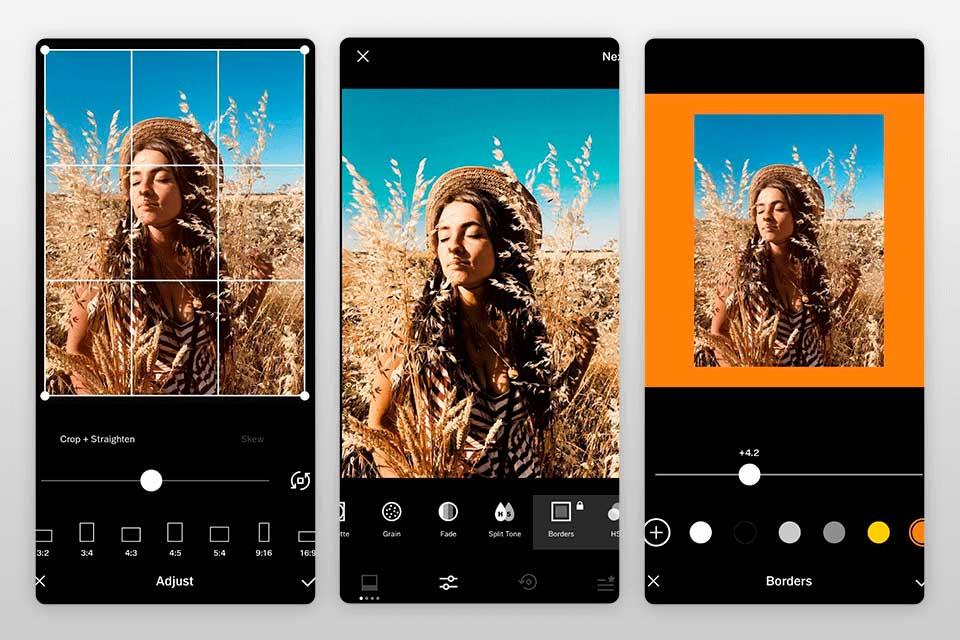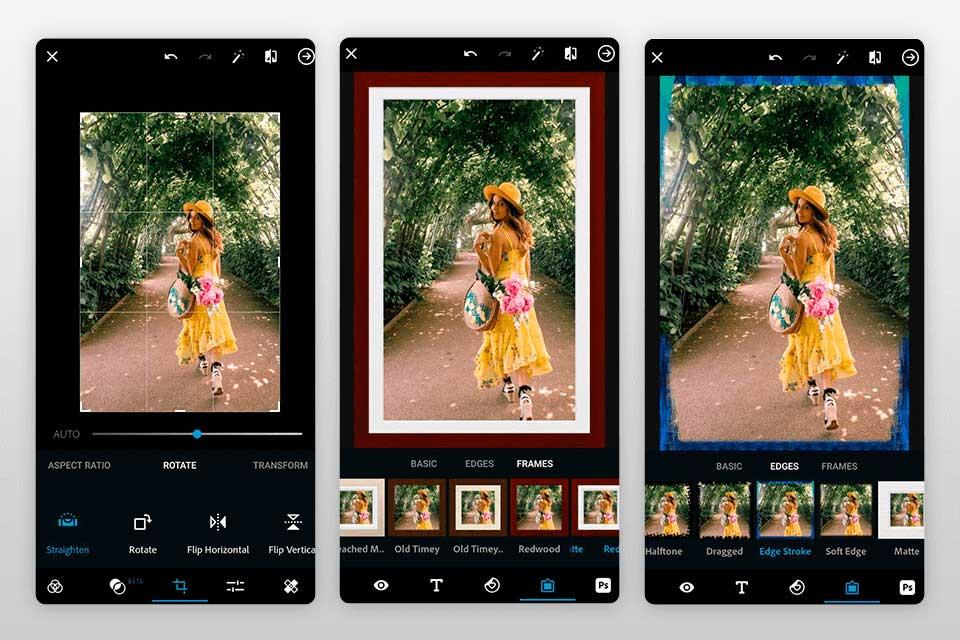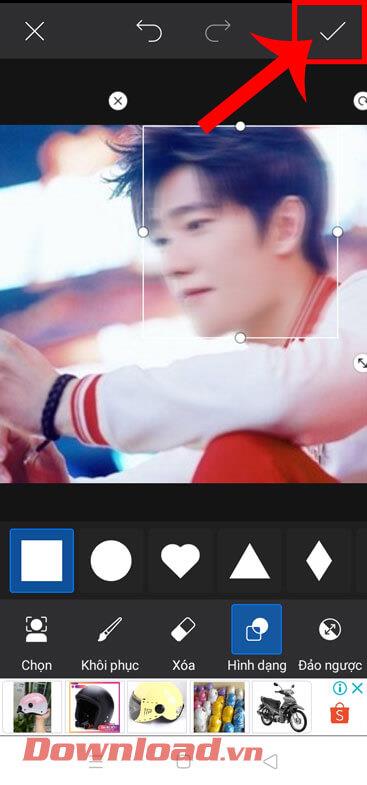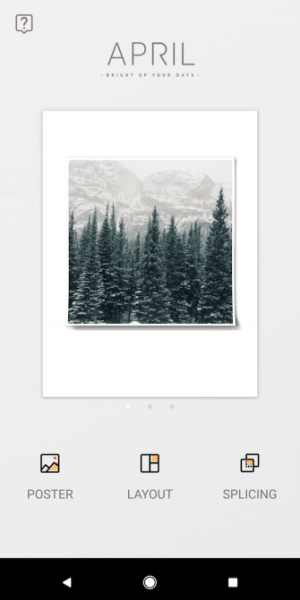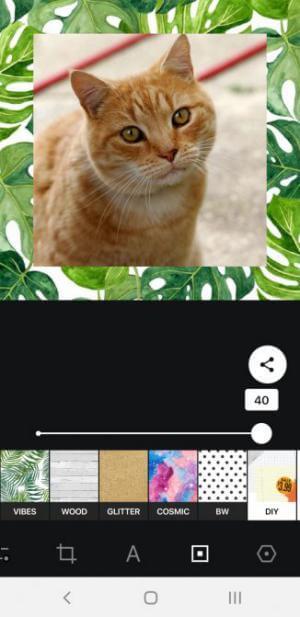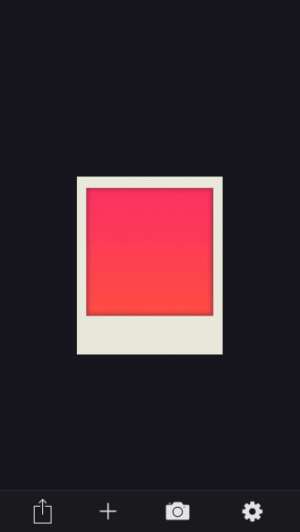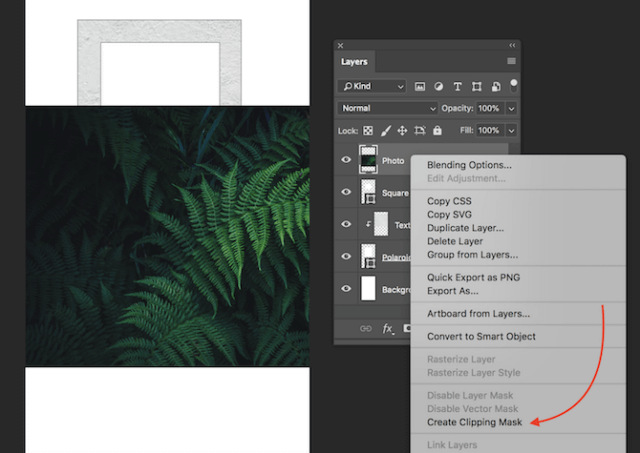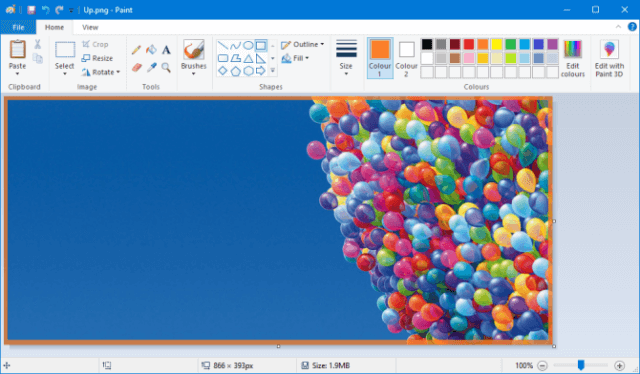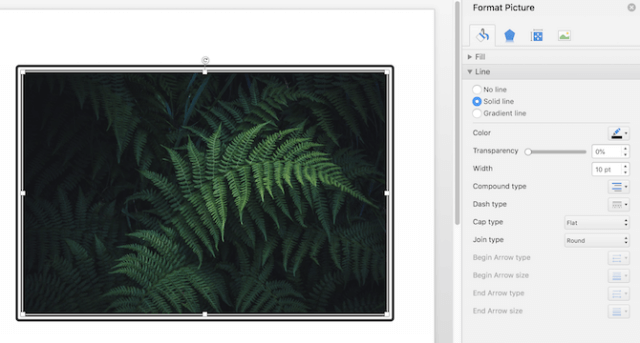Das Hinzufügen von Rahmen zu Fotos ist nicht schwierig und Sie haben viele Möglichkeiten. Dieser Artikel fasst für Sie die schönsten und am einfachsten umzusetzenden Möglichkeiten zusammen, Fotos mit Rahmen zu versehen . am besten!

Das Fotografieren gehört heute zu den Hobbys vieler Menschen. Im Zeitalter der Technologie ist es mit Hilfe von Smartphones einfach, überall Fotos zu machen. Die meisten Smartphones verfügen über eine integrierte Kamera mit einigen Bearbeitungsfunktionen und ausgefallenen Effekten. Daher benötigen Sie möglicherweise keine Drittanbieter-App, um Ihre Fotos nach Ihren Wünschen zu perfektionieren.
Wenn Sie jedoch Kunstwerke einrahmen möchten, um Ihre Fotos eindrucksvoller zu machen, helfen Ihnen die folgenden Anwendungen.
Möglichkeiten, schöne Fotos mit Rahmen zu versehen
Fügen Sie Fotorahmen mithilfe der Webanwendung hinzu
Wenn Sie keine Software auf Ihrem Computer oder Smartphone installieren möchten, nutzen Sie das Internet, um Rahmen in Fotos einzufügen. Die folgenden Websites ermöglichen Benutzern alle die kostenlose Nutzung, verfügen jedoch über eingeschränkte Funktionen. Wenn Sie erweiterte Designs und Tools wünschen, aktualisieren Sie auf ein Premium-Konto.
myFrame
myFrame ist heute eine sehr bekannte Anwendung zur Rahmenerstellung. Mit myFrame können Sie ganz einfach und schnell Rahmen für Avatare erstellen.
Herausragende Funktionen von myFrame
- Freundlich und einfach zu bedienen: Entwickelt, um für jeden einfach zu bedienen zu sein, können vom Anfänger bis zum Experten in nur wenigen Minuten Bilderrahmen erstellt werden.
- Keine Werbung: Das Benutzererlebnis steht an erster Stelle. Genießen Sie ein tolles Erlebnis, es wird keine Werbung rund um Ihre schönen Rahmen geben
- Unbegrenzt: Um der Kreativität Ihrer Kampagne gerecht zu werden, können Sie je nach Wunsch 1 oder 999 Frames erstellen.
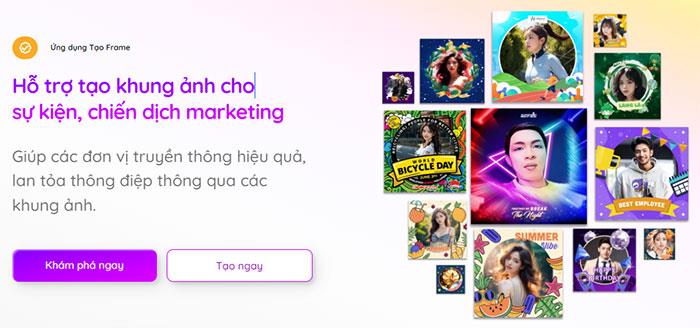
myFrame
Canva
Canva ist ein ideales Online-Fotodesign-Tool und das Hinzufügen von Fotorändern mit dieser Web-App ist super einfach.
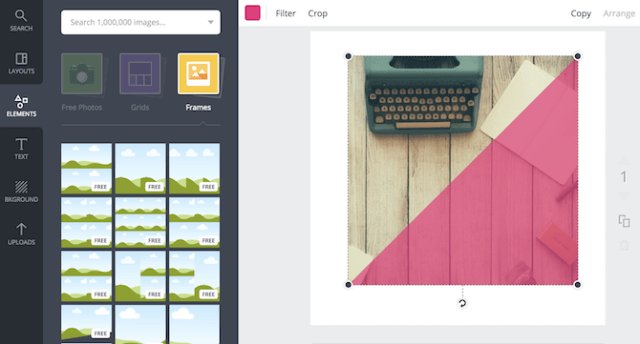
So erstellen Sie Fotorahmen auf Canva
- Um Canva nutzen zu können, müssen Sie sich für ein kostenloses Konto anmelden.
- Wenn Sie mit einem neuen Design beginnen, klicken Sie auf Elemente > Rahmen . Bei Canva müssen Sie einen Rahmen auswählen, bevor Sie Ihr Foto hinzufügen.
- Zu den bereitgestellten Rahmen gehören randlose Collagen (geeignet für Instagram, kostenlose Farbrahmen, Polaroid-Rahmen ... viele kostenlose oder kostenpflichtige Rahmen, aus denen Spieler wählen können.
BeFunky
Der BeFunky-Fotoeditor verfügt über die Funktion, für Sie Rahmen zu Fotos hinzuzufügen, und Benutzer müssen sich für die Nutzung nicht registrieren
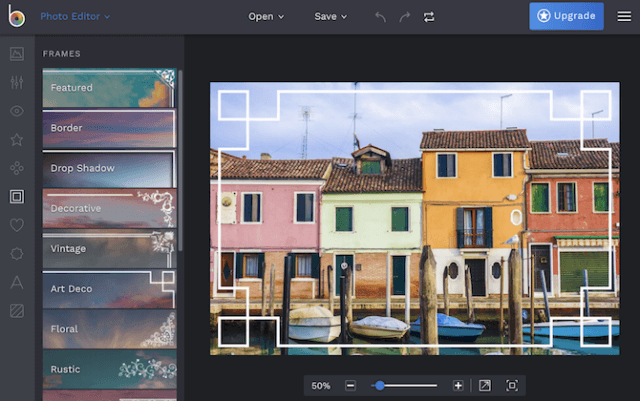
So geht's : Wählen Sie Fotoeditor > Bild hochladen > klicken Sie im Menü auf Rahmen . BeFunky bietet Benutzern viele Rahmenoptionen zur Auswahl
Pizap
Mit Pizap lassen sich Fotos Rahmen hinzufügen und Collagen erstellen. Sie können die Funktionen vor der Registrierung testen, zum Speichern von Bildern müssen Sie jedoch ein kostenloses Konto erstellen.
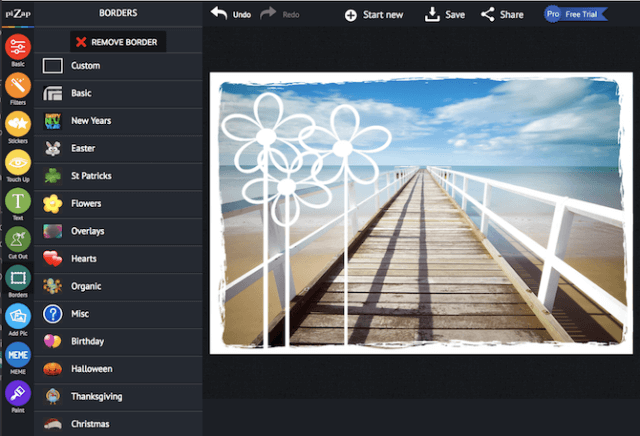
So geht's : Klicken Sie auf der Startseite auf „Foto bearbeiten“ . Die Rahmen sind je nach Thema besonderer Anlässe wie Weihnachten, Halloween und Geburtstage in 13 Kategorien unterteilt. Jede Kategorie verfügt über kostenlose und kostenpflichtige Optionen. .
Adobe Spark
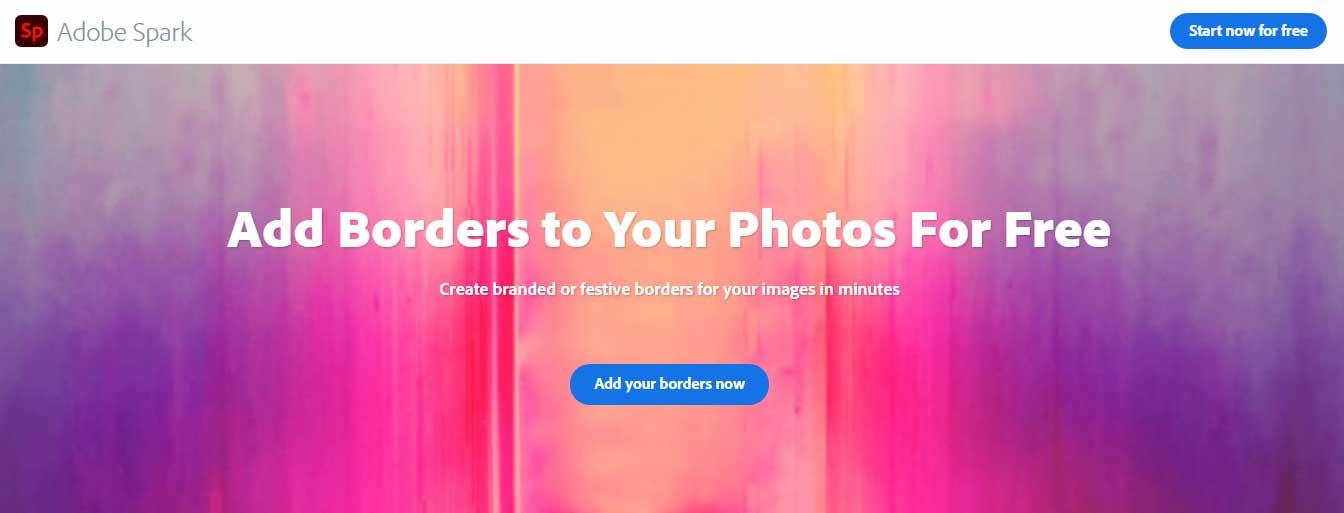
Adobe Spark ist eine weitere benutzerfreundliche Fotorahmen-App. Mit diesem Tool können Sie in nur wenigen Minuten wunderschöne Ränder und Rahmen für Fotos erstellen.
Tun:
- Beginnen Sie mit Ihrer gewünschten Auswahl: Adobe Spark verfügt über Tausende professionell gestalteter Vorlagen, sodass Sie nie bei Null anfangen müssen. Suchen Sie nach der gewünschten Plattform, Aufgabe, Stimmung oder Farbe. Wenn Sie die richtige Auswahl gefunden haben, tippen oder klicken Sie einfach, um das Foto im Editor zu öffnen.
- Passen Sie die Leinwand an, z. B. Farbe, Schriftart und fügen Sie das gewünschte Hintergrundbild ein.
- Rahmen mithilfe von Symbolen hinzufügen: Klicken Sie auf die Schaltfläche „+“ , um aus der umfangreichen Symbolbibliothek von Spark auszuwählen. Geben Sie die Schlüsselwörter „Rahmen“, „Rechteck“ usw. ein, die sich auf Ihr Design beziehen. Ziehen Sie das Symbol in das entsprechende Feld und passen Sie Größe und Farbe entsprechend an.
- Fügen Sie über die Schaltfläche „ +“ einen Fotorahmen hinzu , um Ihre persönliche Fotobibliothek zu öffnen, oder gehen Sie zum Fotoshop von Spark.
- Fügen Sie über die Option „Form“ Rahmen mithilfe von Formen mit Text hinzu.
- Speichern Sie das Design und teilen Sie es mit Ihrem Publikum.
LunaPic

Wenn Sie eine einfache Möglichkeit suchen, Ihre Fotos einzurahmen, sind Sie bei LunaPic genau richtig.
Laden Sie zunächst das Foto hoch (von Ihrem Computer oder einem Dienst wie Google Drive). Wählen Sie als Nächstes einen Rahmenstil. Sie können einen Rasterhintergrund zum Hochladen einzelner Fotos oder einen farbigen Rand wählen (geben Sie den Hex-Code ein oder wählen Sie aus der Farbpalette).
Anschließend können Sie die Stärke des Randes anpassen, die Kanten auswählen, die Sie umranden möchten, und bei Bedarf einen 3D-Effekt anwenden. Nachdem Sie die erforderlichen Anpassungen vorgenommen haben, klicken Sie auf „Übernehmen“ und speichern Sie das Bild.
Fügen Sie Fotorahmen mit der mobilen App hinzu
Nachlicht
Vorteil
- Umfangreiche Randoptionen
- Enthält eine Vielzahl von Fotobearbeitungswerkzeugen
- Benutzerfreundliches Bedienfeld
Defekt
- Um auf erweiterte Funktionen zugreifen zu können, muss die Premium-Version erworben werden
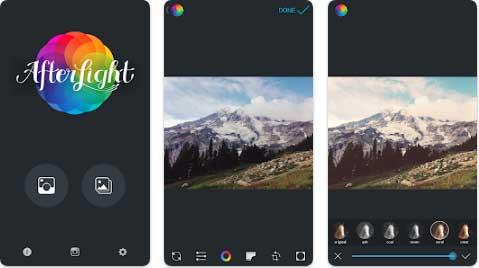
Afterlight bietet Ihnen eine einfache, aber schöne Möglichkeit, Fotorahmen zu erstellen. Es ist als funktionsreicher Fotoeditor bekannt, der Fotorahmen in allen Formen und Stilen enthält. Wenn Sie mehr Rahmenoptionen für Ihre Arbeit benötigen, ist diese Fotorahmenoption einen Versuch wert.
Wie jede andere professionelle Fotorahmen-App verfügt Afterlight über eine einfache Benutzeroberfläche, die sowohl für Anfänger als auch für erfahrene Benutzer geeignet ist. Zusätzlich zu den Standardrahmen können Sie Symbol-, Buchstaben- und erweiterte Rahmen hinzufügen.
Die kostenlose Version von Afterlight bietet Ihnen bereits viele Tools. Wenn Sie jedoch Ihre Arbeit verbessern und Ihren Fotos Highlights hinzufügen möchten, sollten Sie ein Upgrade auf die kostenpflichtige Version in Betracht ziehen, um mehr Rahmenstile und Texturen freizuschalten.
Snapseed
Vorteil:
- Vielfältige Effekte
- Intuitive Schnittstelle
- Ränder können individuell angepasst werden
Defekt:
- Beschränken Sie das Teilen
Wenn Sie Ihren Fotos Rahmen hinzufügen möchten, gehen Sie zu Snapseed. Es ist ein benutzerfreundlicher Fotoeditor. Sie können Effekte und Rahmen anwenden, indem Sie einfach den Schieberegler nach links oder rechts bewegen. Im Gegensatz zu ähnlichen Apps kann Snapseed das gesamte Foto oder jeden Teil darin überarbeiten.
Darüber hinaus können Sie verschiedene Rahmenformen und -größen auswählen sowie Text und Texturen hinzufügen. Um Ihre Fotos auffälliger zu machen, können Sie Rahmen mit Filtern kombinieren.
VSCO
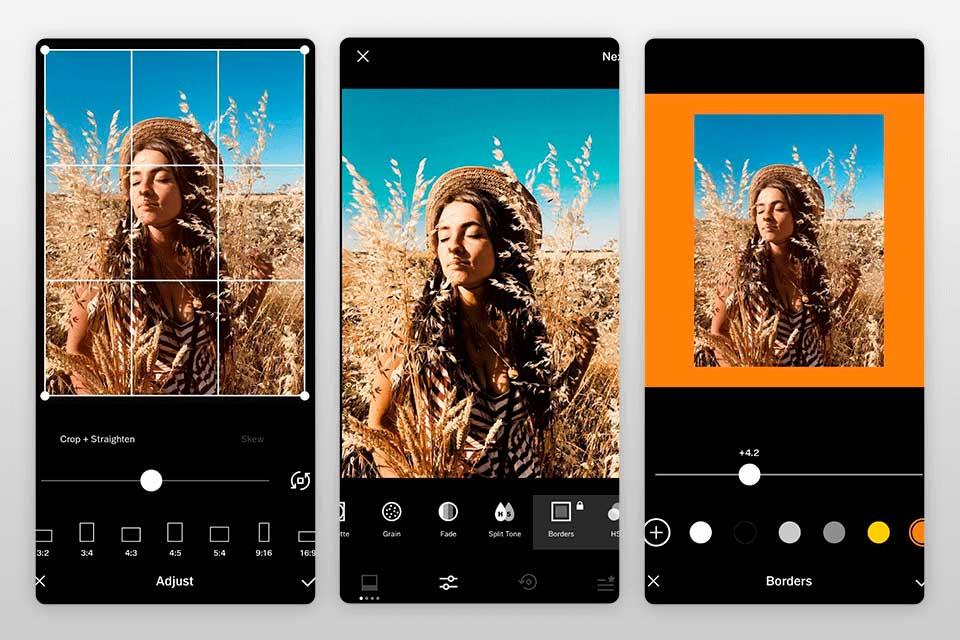
VSCO ist eine App , die Rahmen für wunderschöne Fotos erstellt und sich hervorragend zum Posten in sozialen Netzwerken eignet. Es enthält viele Tools, die Ihnen helfen, die Qualität Ihrer Arbeit zu verbessern. Mit VSCO können Sie Fotorahmen und Collagen erstellen.
VSCO enthält ein spezielles Rahmen-Tool mit 17 Primärfarben zur Auswahl. Darüber hinaus können Sie auch Ihre eigenen Farben herstellen. Diese App hilft Ihnen, Ihre Leidenschaft für die Bildgestaltung zu befriedigen. Sie können einen mehrfarbigen Rahmen erstellen, indem Sie das umrandete Bild exportieren und es dann zur Bearbeitung wieder in das Rahmen-Werkzeug importieren.
Adobe Photoshop Express
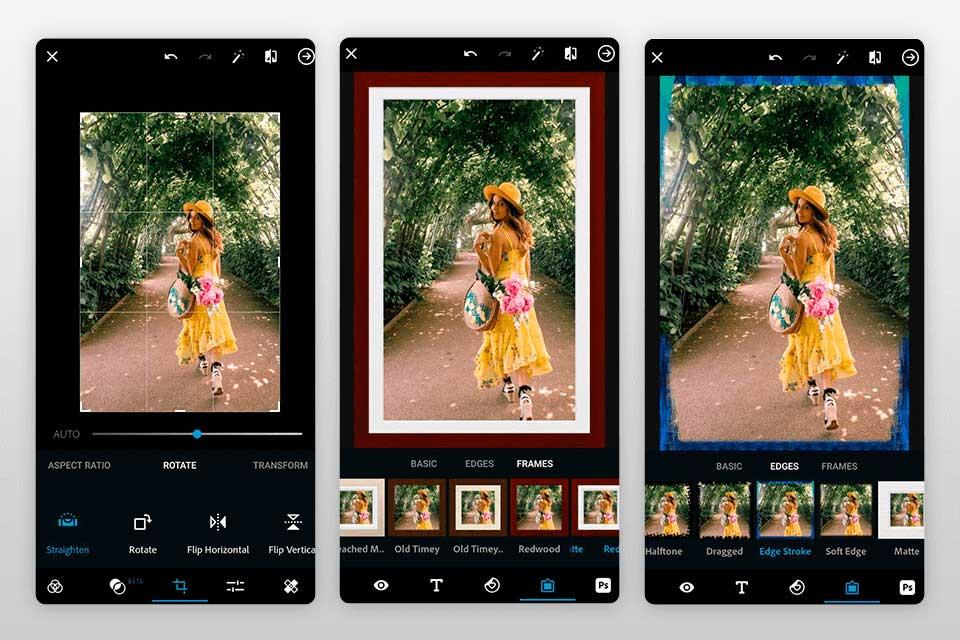
Die Verwendung von Adobe Photoshop Express ist eine großartige und einfache Möglichkeit, Fotos Rahmen hinzuzufügen . Es bietet eine Reihe professioneller Fotobearbeitungswerkzeuge, die jeder braucht. Mit Hilfe verschiedener Werkzeuge, Aufkleber und Muster können Sie Ihre Fotos attraktiver gestalten. Zusätzlich zur Funktion zum Hinzufügen von Fotocollagen und Rahmen können Sie auch Farben anpassen, Gesichtsfehler entfernen und sogar Effekte einfügen.
Obwohl Adobe Photoshop Express Teil des professionellen Fotobearbeitungsanwendungspakets von Adobe ist, verfügt es sowohl auf Android- als auch auf iOS-Geräten über eine intuitive, einfach zu navigierende Benutzeroberfläche.
Im Rahmen
InFrame ist eine einfache App mit vielen verschiedenen Bildanpassungsoptionen, deren Hauptaugenmerk jedoch auf der Bereitstellung interessanter und abwechslungsreicher Rahmen liegt.
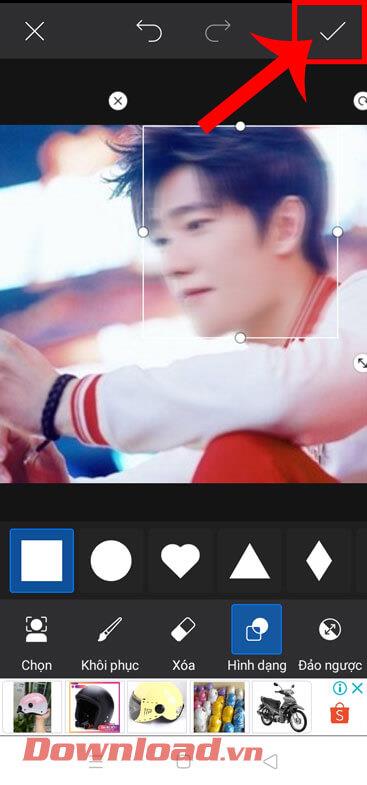
April
April bietet einige einzigartige und kreative Rahmen mit endlosen kostenlosen Optionen, je nachdem, wie viele Fotos Sie verwenden möchten.
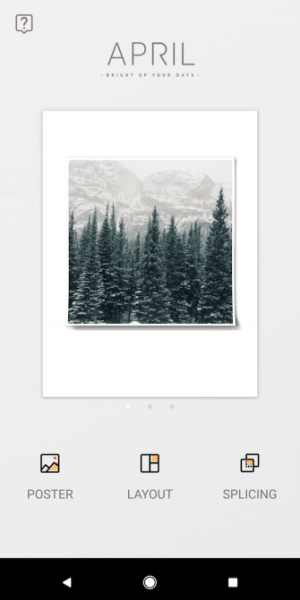
Instasize
Instasize bietet viele tolle Rahmen zum Hinzufügen zu Ihren Fotos, die sich perfekt zum Anbringen und anschließenden Teilen Ihrer Fotos in sozialen Netzwerken eignen.
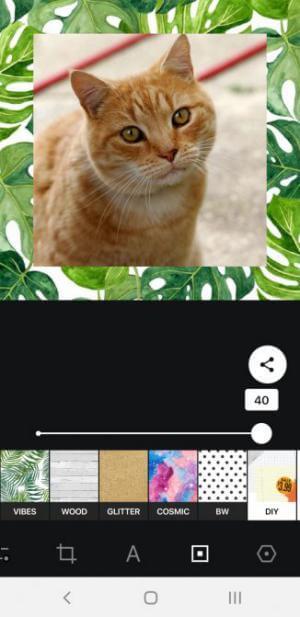
ShakeItPhoto
ShakeItPhoto ist eine iOS-App, die nur eine Funktion hat, aber sehr gut darin ist, Ihren Fotos Polaroidrahmen und einen Vintage-Effekt hinzuzufügen.
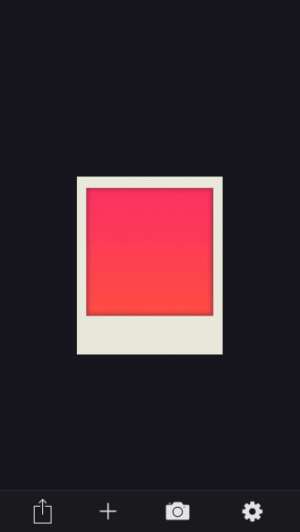
Sie können sich auf Folgendes beziehen : Die schönsten Anwendungen zum Einrahmen von Telefonfotos
Fügen Sie Fotorahmen mithilfe einer Software auf dem PC hinzu
Photoshop
Photoshop ist eine Fotobearbeitungsanwendung mit zahlreichen Funktionen. Eine davon ist die Möglichkeit, jedem Foto Rahmen hinzuzufügen.
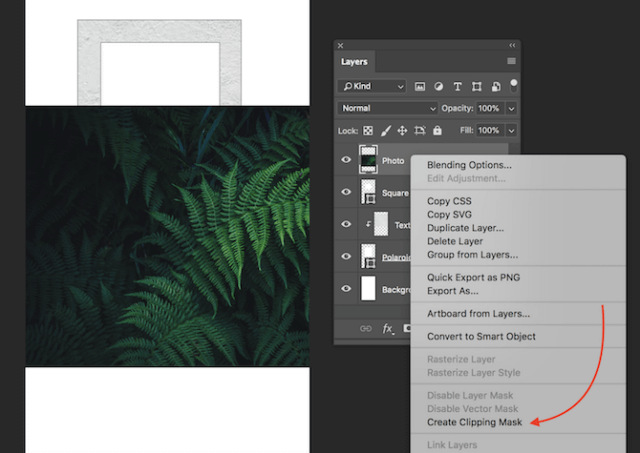
Microsoft Paint
Wenn Sie Ihrem Foto nur einen einfachen farbigen Rand hinzufügen möchten, ist Microsoft Paint genau das Richtige für Sie.
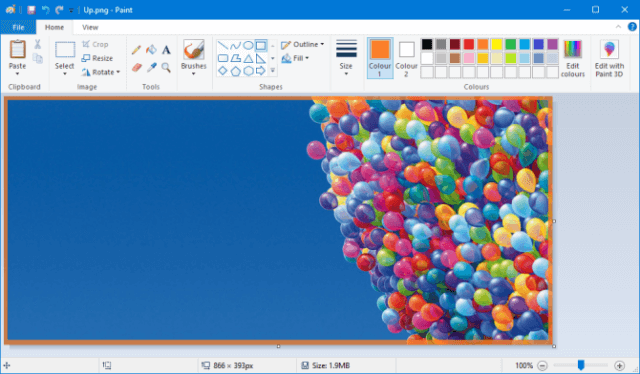
Anleitung: Öffnen Sie Ihr Bild in Paint. Klicken Sie in der oberen Symbolleiste im Abschnitt „Formen“ auf das Rechteck. Anschließend können Sie auf die Außenseite Ihres Bildes klicken und ziehen, um einen Rand zu erstellen.
Wenn Sie es ein wenig anpassen möchten, verwenden Sie das Dropdown-Menü „Kontur“ , um zwischen Optionen wie Volltonfarbe und Filzstift zu wechseln . Darüber hinaus ändert das Dropdown-Menü „Größe“ die Dicke des Rahmens, während Sie im Abschnitt „Farbe“ die Farbe des Rahmens ändern können.
Microsoft Word
Microsoft Word bietet auch die Möglichkeit, Bildern Rahmen hinzuzufügen. Diese Funktion ist auch in PowerPoint und sogar Excel zu finden.
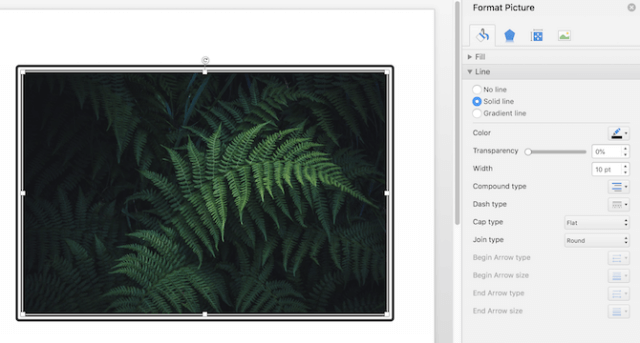
So geht's: Sobald Sie Ihr Bild in Ihr Word-Dokument eingefügt haben, klicken Sie mit der rechten Maustaste darauf und wählen Sie Bild formatieren . Im sich öffnenden Menü stehen Ihnen mehrere Optionen zur Verfügung, darunter das Hinzufügen weiterer Schatten, Bildreflexionen und Glühen.
Wenn Sie einen einfachen Rahmen wünschen, klicken Sie auf das Füllsymbol und wählen Sie Linie > Durchgezogene Linie . Sie können Farbe, Linientyp, Breite usw. ändern
Weitere Informationen finden Sie unter: So erstellen Sie Rahmen und Effekte für Bilder in Word
Mit den oben genannten Anwendungen können Sie jede Art von Rahmen für Ihre Fotos erstellen, selbst wenn es sich nur um einen einfachen weißen Rand handelt, oder Blumen und Muster hinzufügen, um Ihre Fotos lebendiger zu machen und sie der Welt zur Schau zu stellen!